win11右键菜单没反应怎么办 win11右键不出现菜单如何修复
更新时间:2022-09-14 09:15:53作者:xinxin
通常情况,我们在操作win11家庭版电脑的时候,总是会习惯性的在桌面上进行鼠标右键的刷新操作,然而近日有用户反馈自己在启动win11电脑进入桌面之后,想要进行右键刷新时却老是不出现菜单栏,那么win11右键菜单没反应怎么办呢?这里小编就来教大家win11右键不出现菜单修复方法。
具体方法:
1、首先我们按下键盘的“win”按钮,然后点击其中的“设置”。
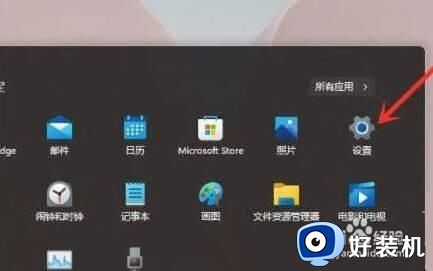
2、然后点击系统设置下方的“关于”。

3、然后在设备规格下方找到蓝色字体的“高级系统设置”。
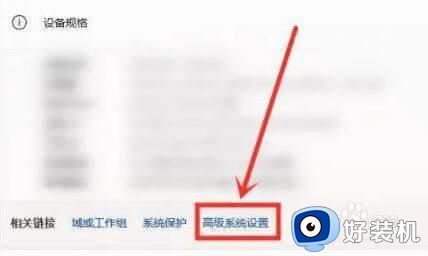
4、接着在性能选项中选择“设置”,如图所示。
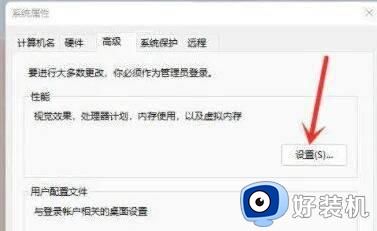
5、然后勾选“自定义”,然后勾选其中的“窗口内的动画控件和元素”,再点击“确定”即可。
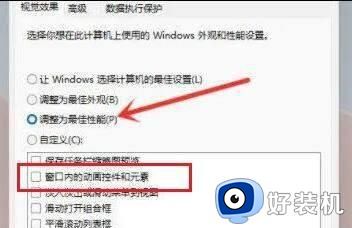
上述就是小编告诉大家的win11右键不出现菜单修复方法了,有遇到相同问题的用户可参考本文中介绍的步骤来进行修复,希望能够对大家有所帮助。
win11右键菜单没反应怎么办 win11右键不出现菜单如何修复相关教程
- win11右键菜单没反应如何修复 win11右键菜单没有反应怎么办
- win11鼠标右键无法弹出菜单怎么办 win11鼠标右键菜单没反应修复方法
- Win11右键菜单反应慢怎么办 Win11右键菜单反应慢解决方法
- win11右键没有反应的修复方法 win11如何解决右键没有反应
- win11右键按下后没有反应的解决方法 win11按右键无法打开右键菜单如何修复
- win11鼠标右键菜单慢怎么办 win11右键菜单反应慢处理方法
- win11鼠标右键没反应怎么处理 win11鼠标右键没反应如何修复
- win11右键菜单打不开怎么办 win11点击右键没反应如何修复
- 怎么将win11的右键菜单恢复经典样式 win11右键菜单恢复经典样式设置方法
- win11怎么修改右键菜单样式 win11右键新建菜单风格如何修改
- win11家庭版右键怎么直接打开所有选项的方法 win11家庭版右键如何显示所有选项
- win11家庭版右键没有bitlocker怎么办 win11家庭版找不到bitlocker如何处理
- win11家庭版任务栏怎么透明 win11家庭版任务栏设置成透明的步骤
- win11家庭版无法访问u盘怎么回事 win11家庭版u盘拒绝访问怎么解决
- win11自动输入密码登录设置方法 win11怎样设置开机自动输入密登陆
- win11界面乱跳怎么办 win11界面跳屏如何处理
win11教程推荐
- 1 win11安装ie浏览器的方法 win11如何安装IE浏览器
- 2 win11截图怎么操作 win11截图的几种方法
- 3 win11桌面字体颜色怎么改 win11如何更换字体颜色
- 4 电脑怎么取消更新win11系统 电脑如何取消更新系统win11
- 5 win10鼠标光标不见了怎么找回 win10鼠标光标不见了的解决方法
- 6 win11找不到用户组怎么办 win11电脑里找不到用户和组处理方法
- 7 更新win11系统后进不了桌面怎么办 win11更新后进不去系统处理方法
- 8 win11桌面刷新不流畅解决方法 win11桌面刷新很卡怎么办
- 9 win11更改为管理员账户的步骤 win11怎么切换为管理员
- 10 win11桌面卡顿掉帧怎么办 win11桌面卡住不动解决方法
